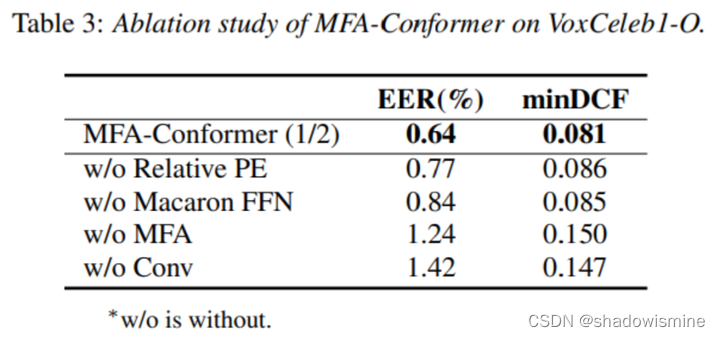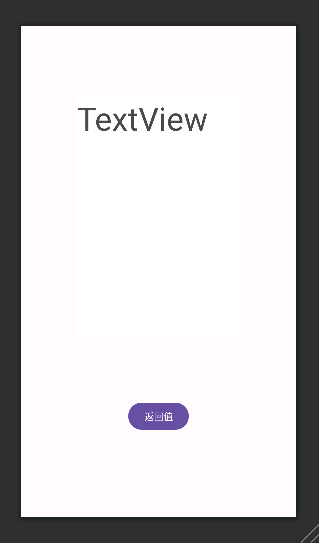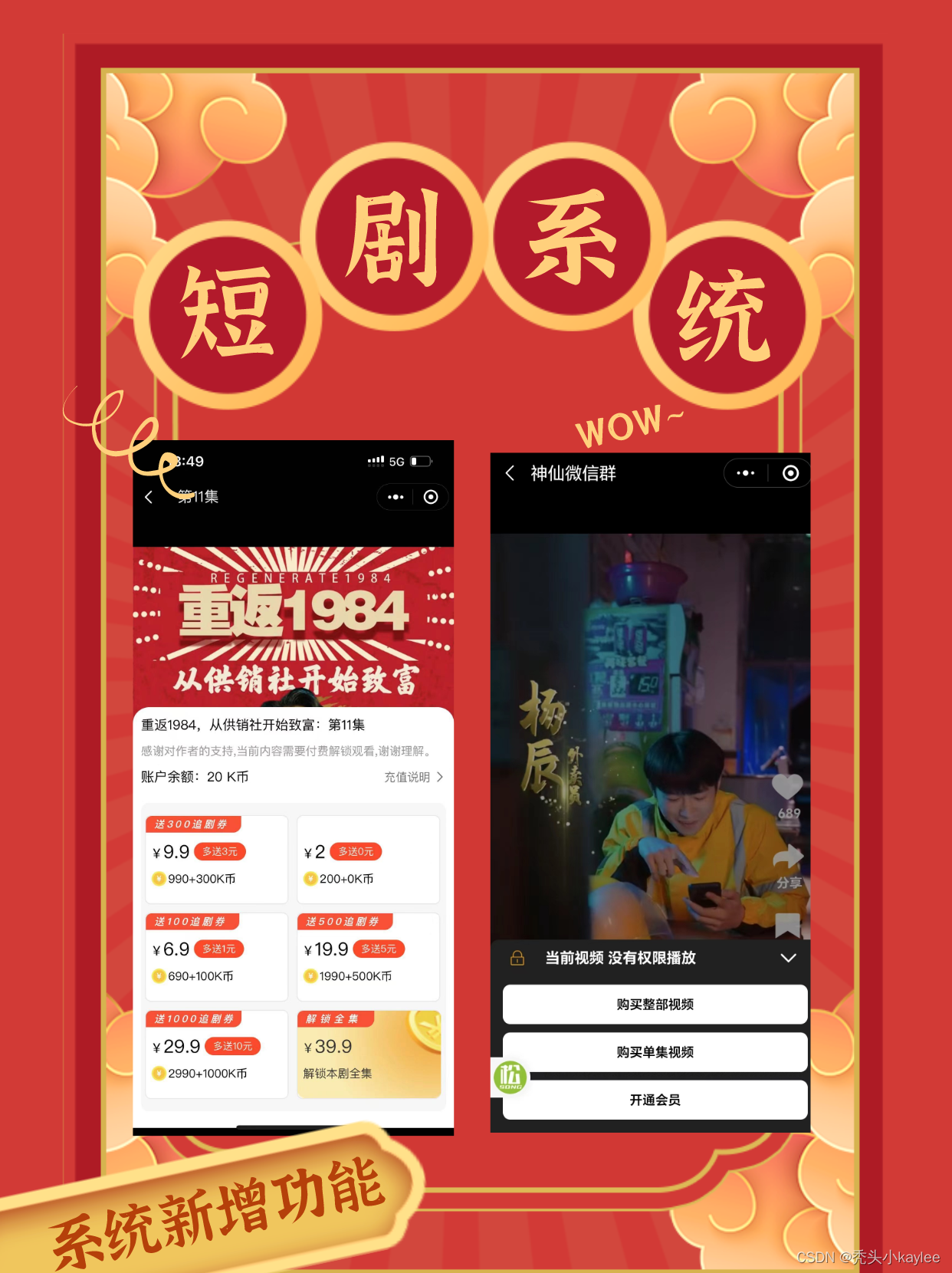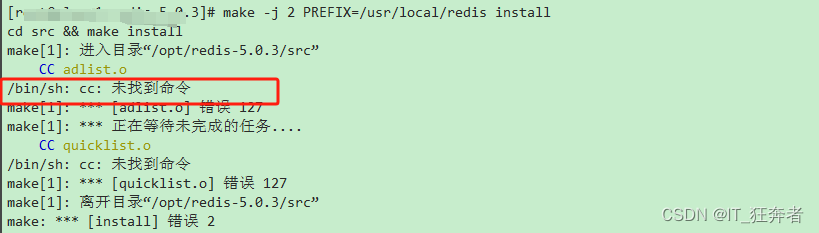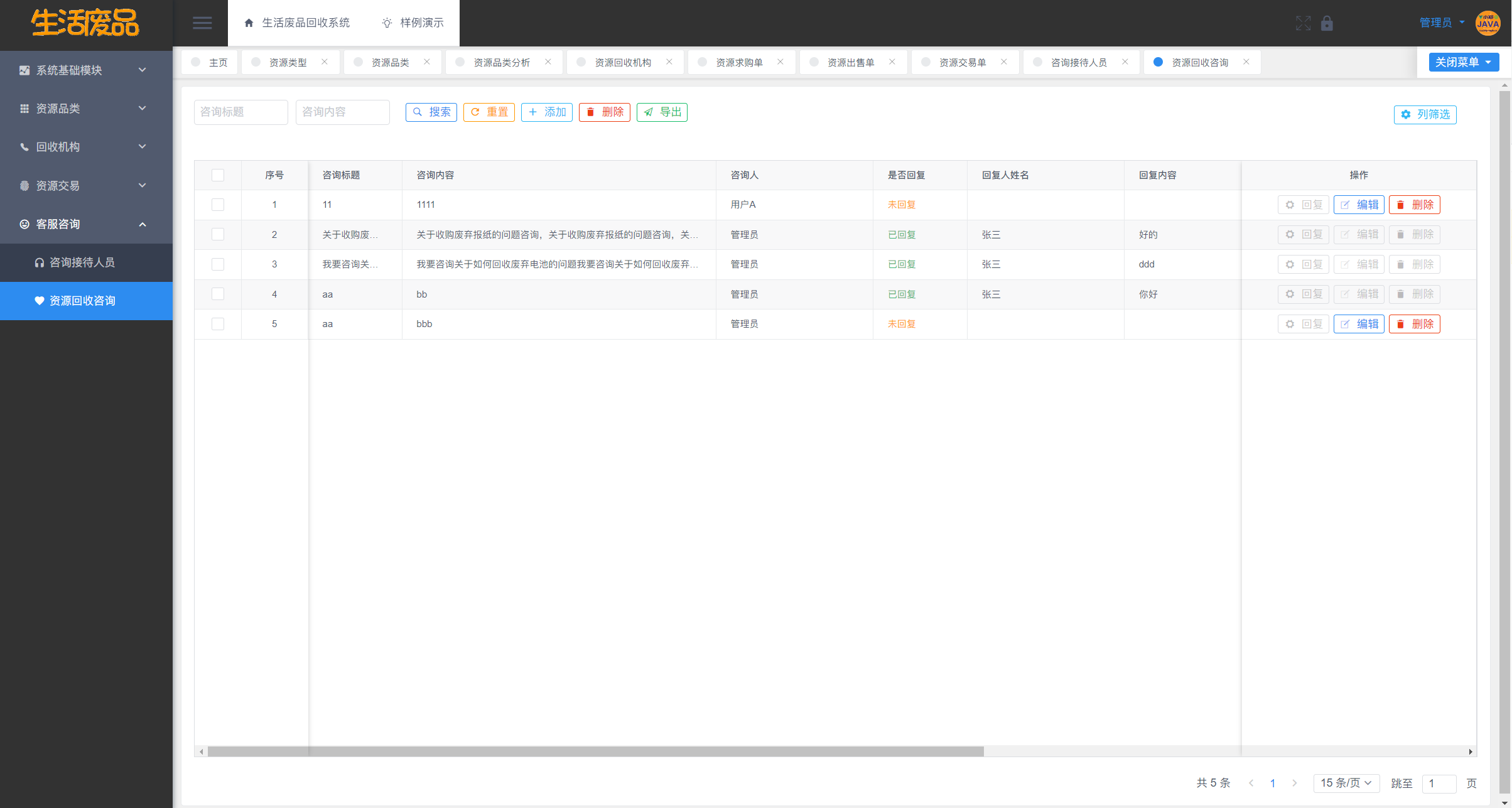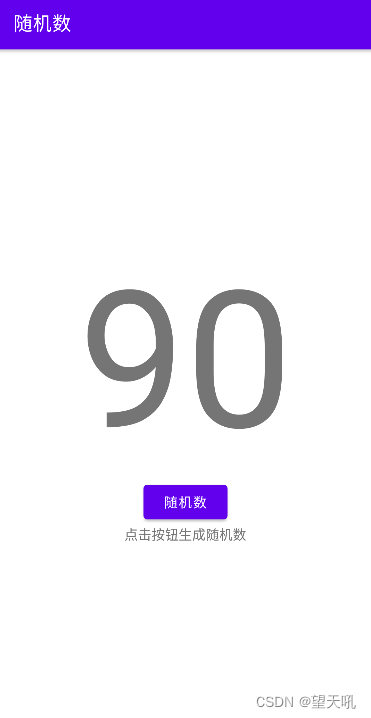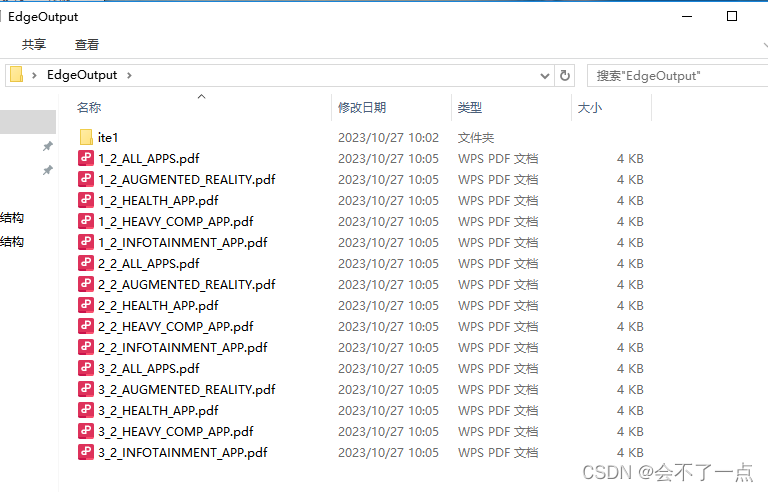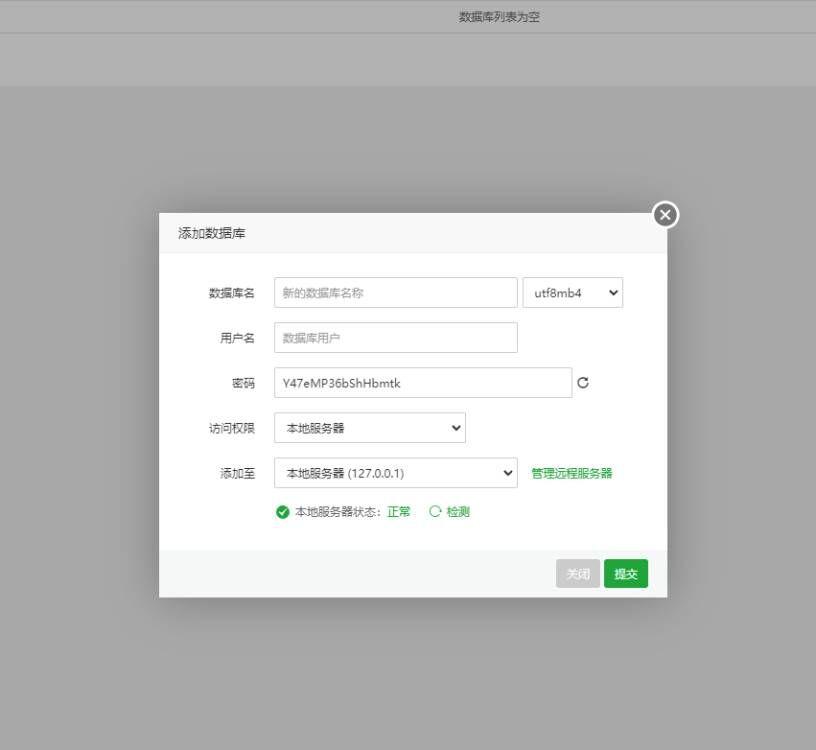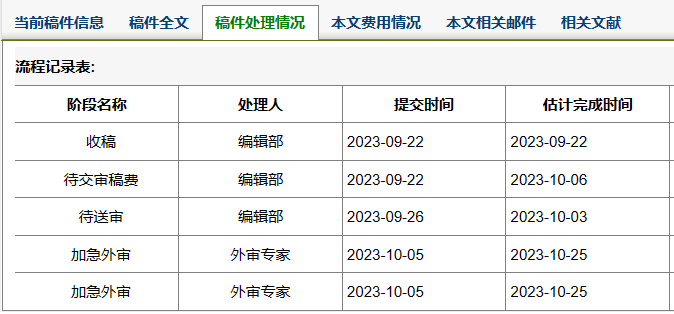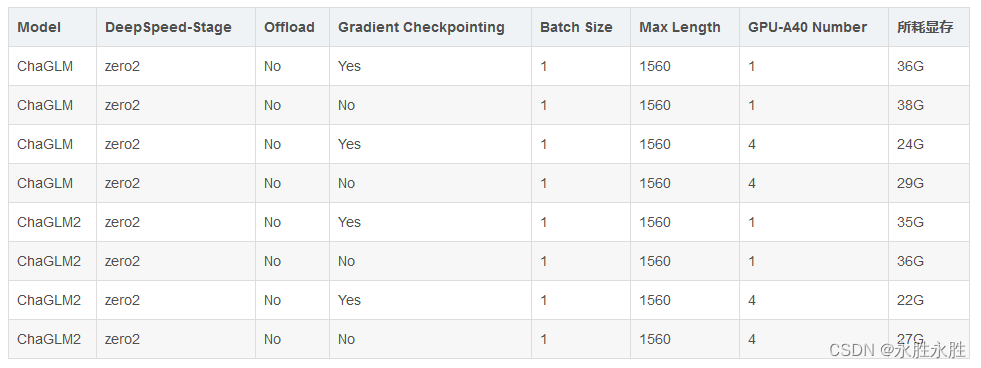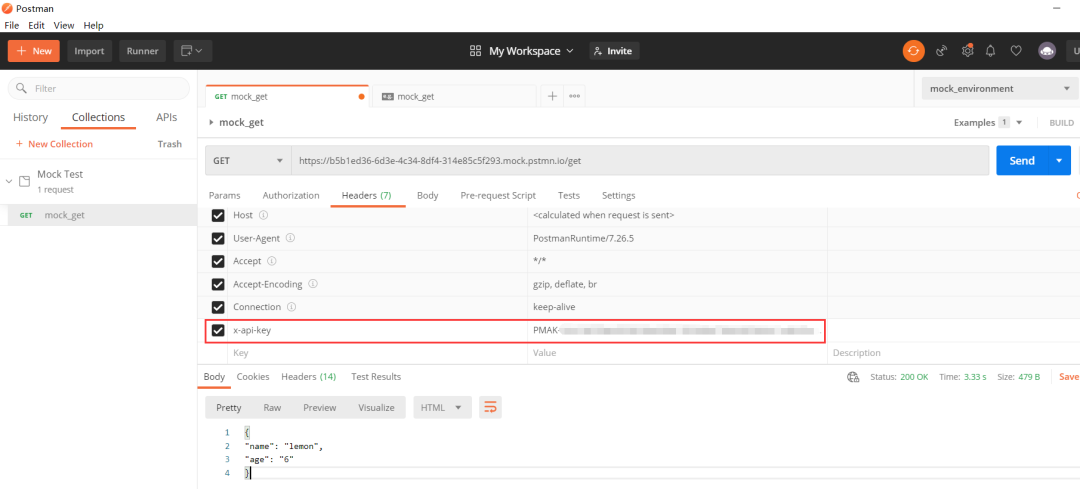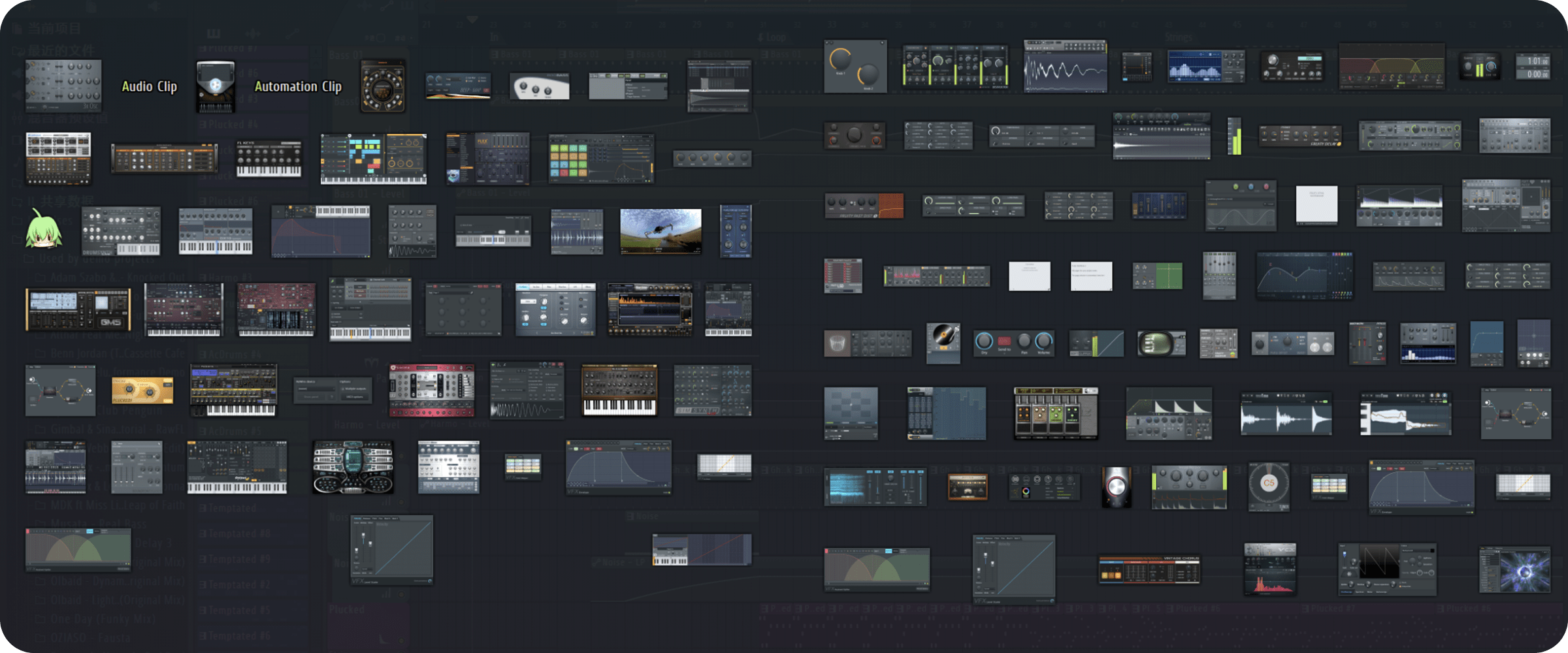1. 前期准备
下载 QNAPQsyncClient
然后安装此软件,安装的目标文件夹可以更换到其他盘,如下图所示
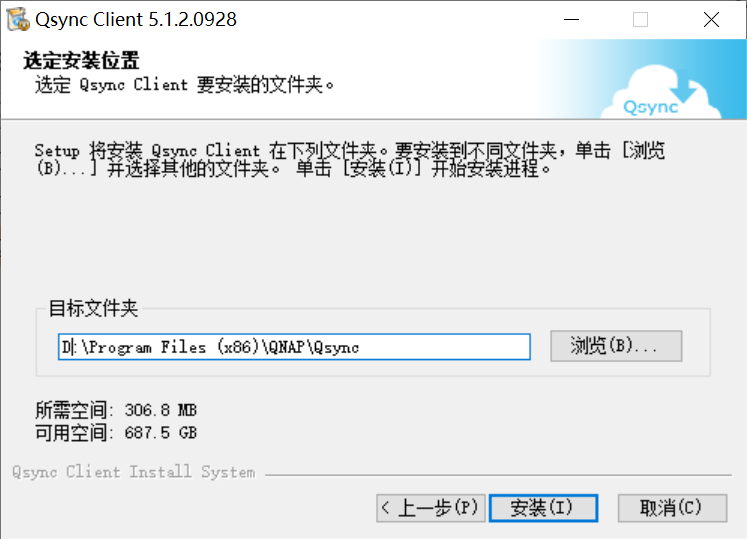
点击 确定
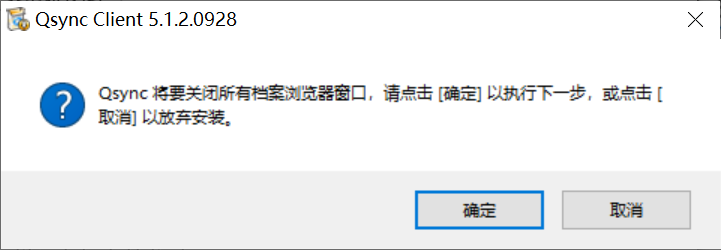
点击 完成
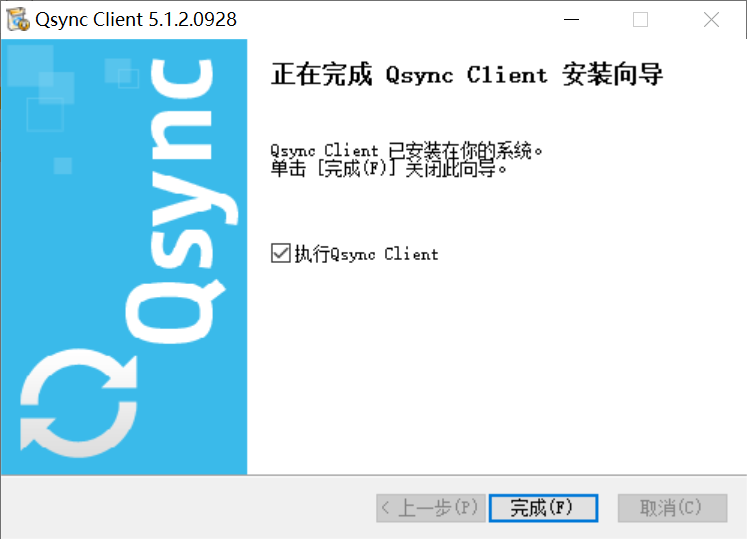
弹出框中选择 中国 然后点击 套用
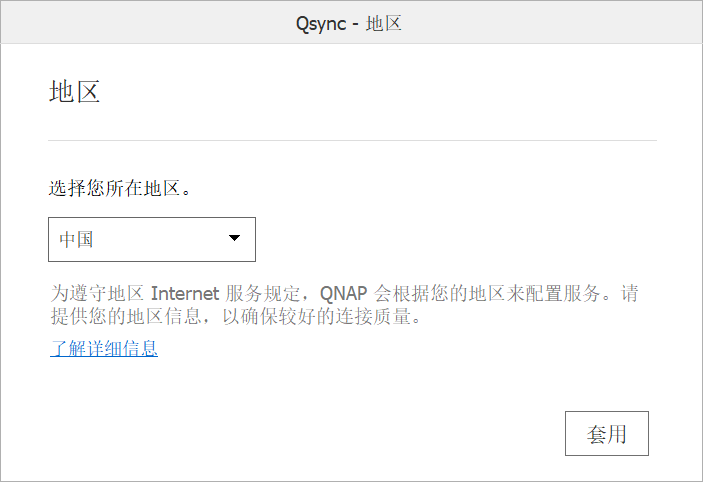
点击 跳过
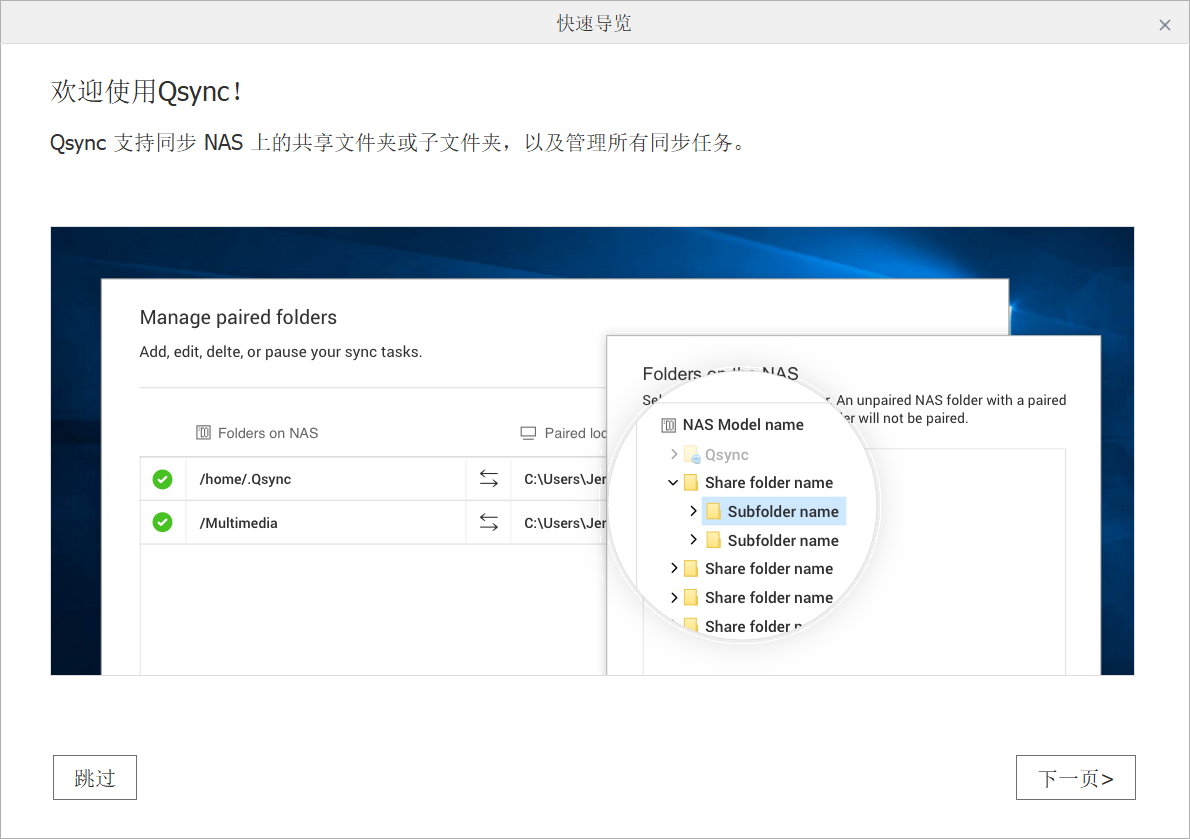
点击 完成
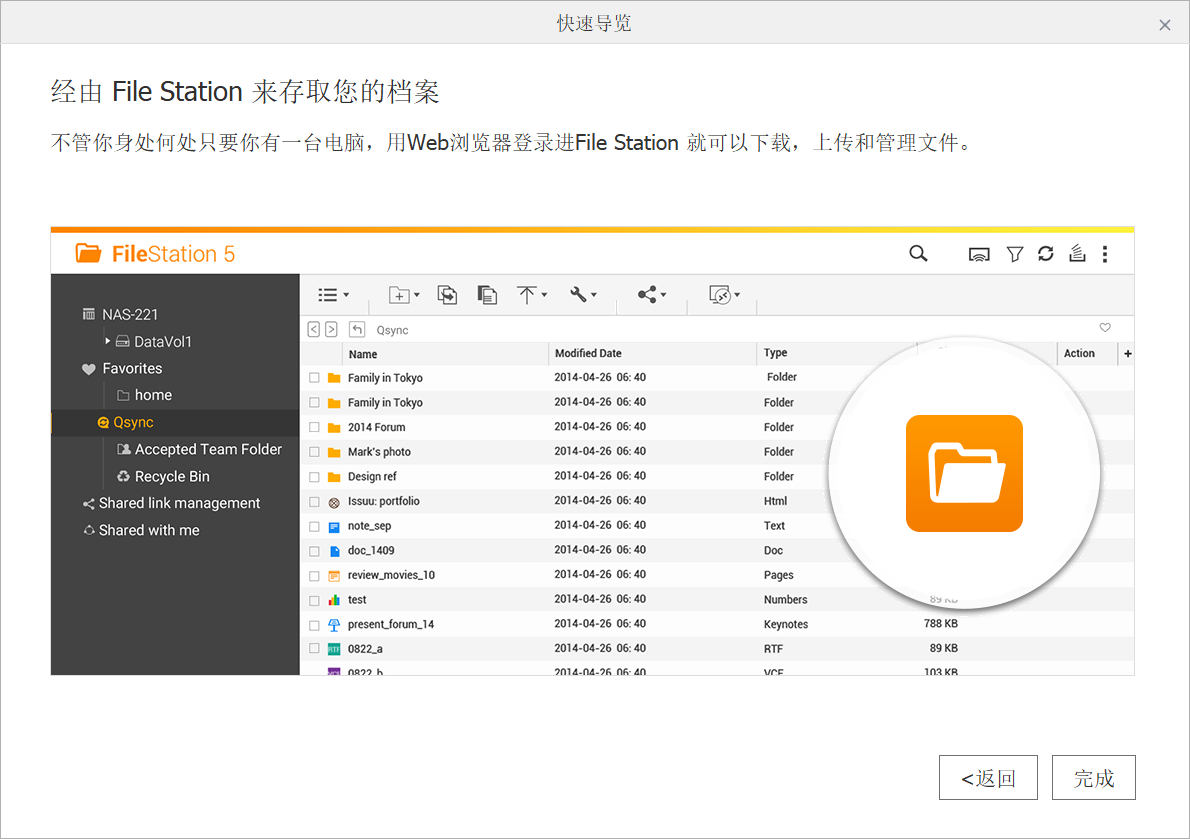
勾选方框,然后点击 确定
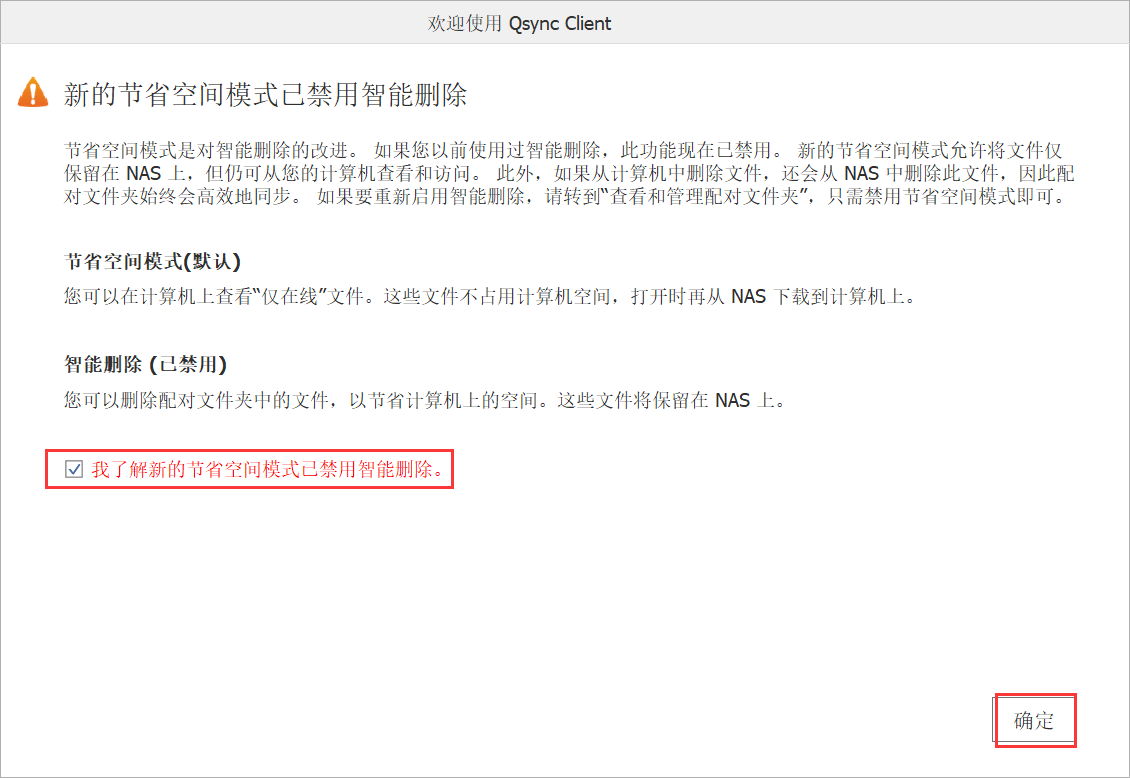
第一个框中输入需要同步的 NAS IP 地址,第二个框中输入账号名字,然后点击下一页
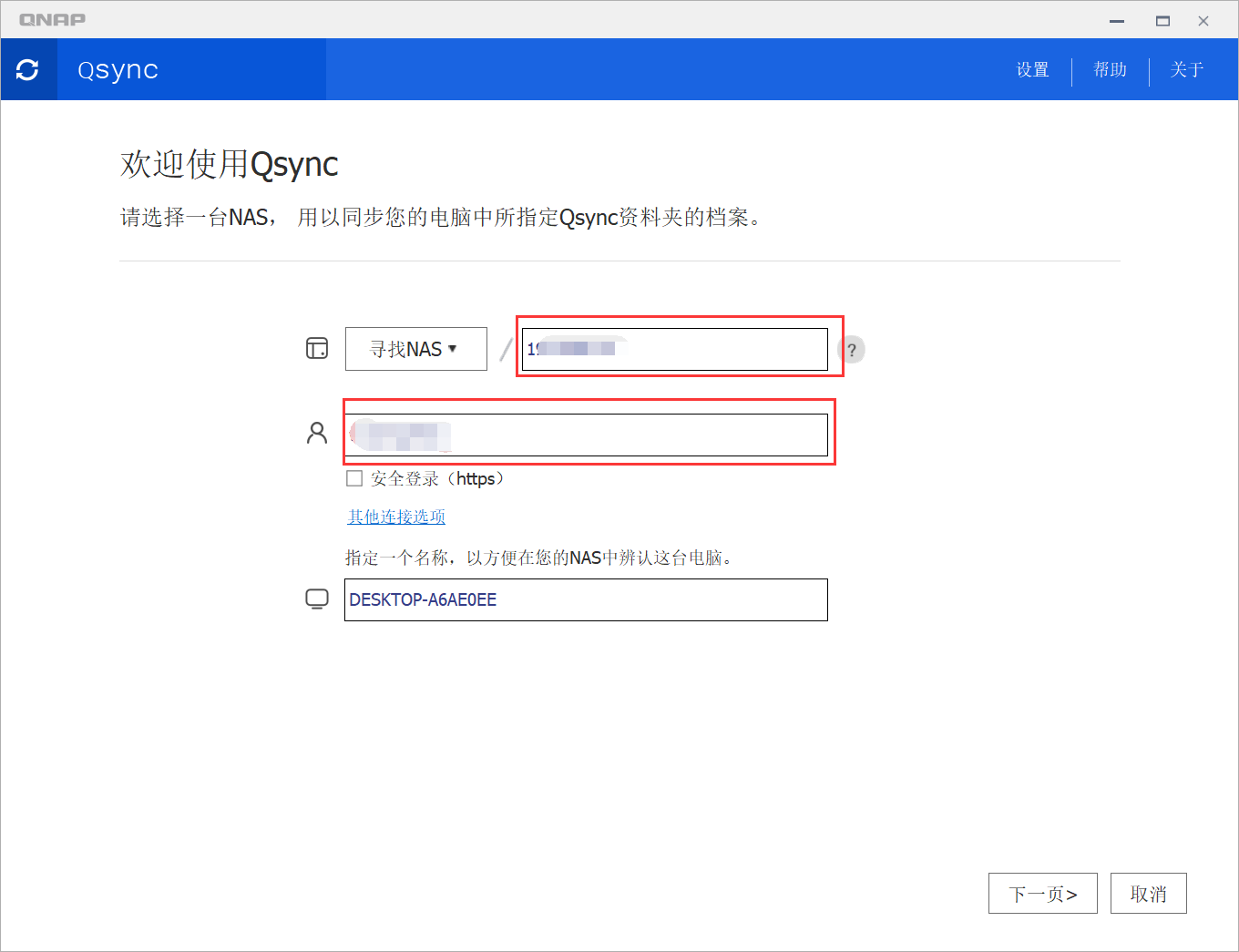
输入密码,点击 套用
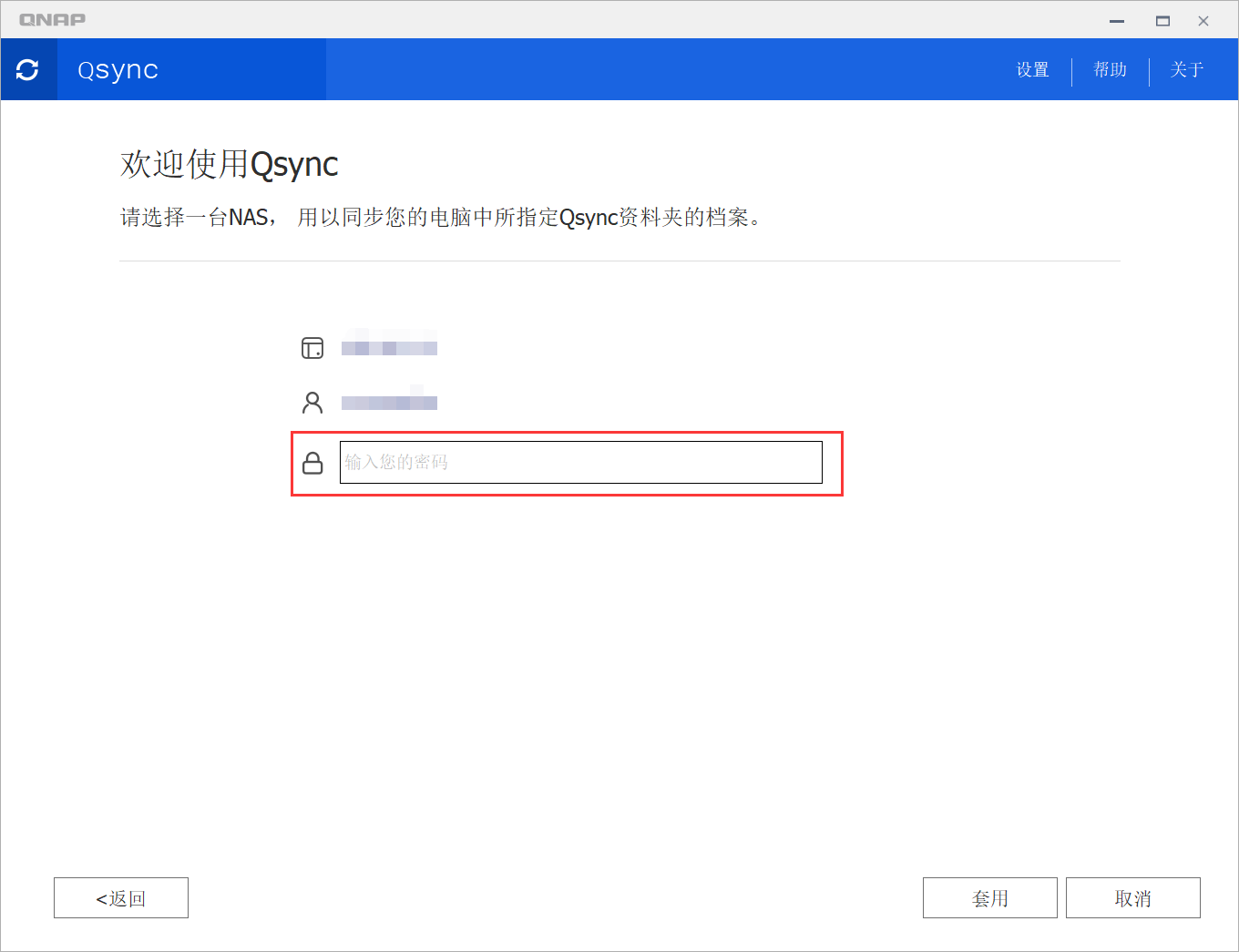
剩下的步骤请挪步 4.设置本地文件夹同步
2. 管理员设置同步文件夹
3. NAS 设置需要同步的文件夹
使用账号登录 NAS,新建需要与本地同步的文件夹,这里取名为 test,可根据自己需求取名,点击确定,如下图所示
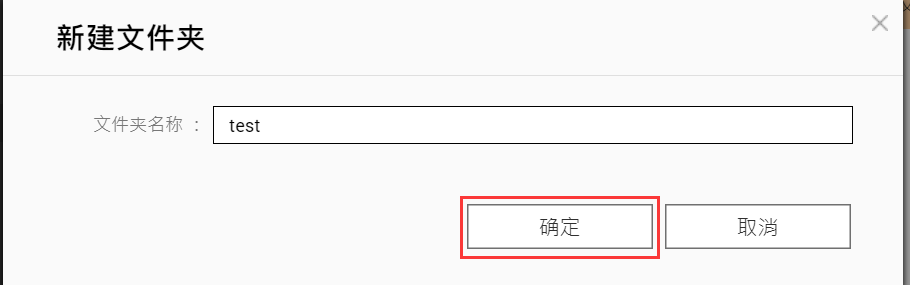
需要确保 test 文件夹的父级文件夹是共享文件夹
4. 设置本地文件夹同步
点击新增
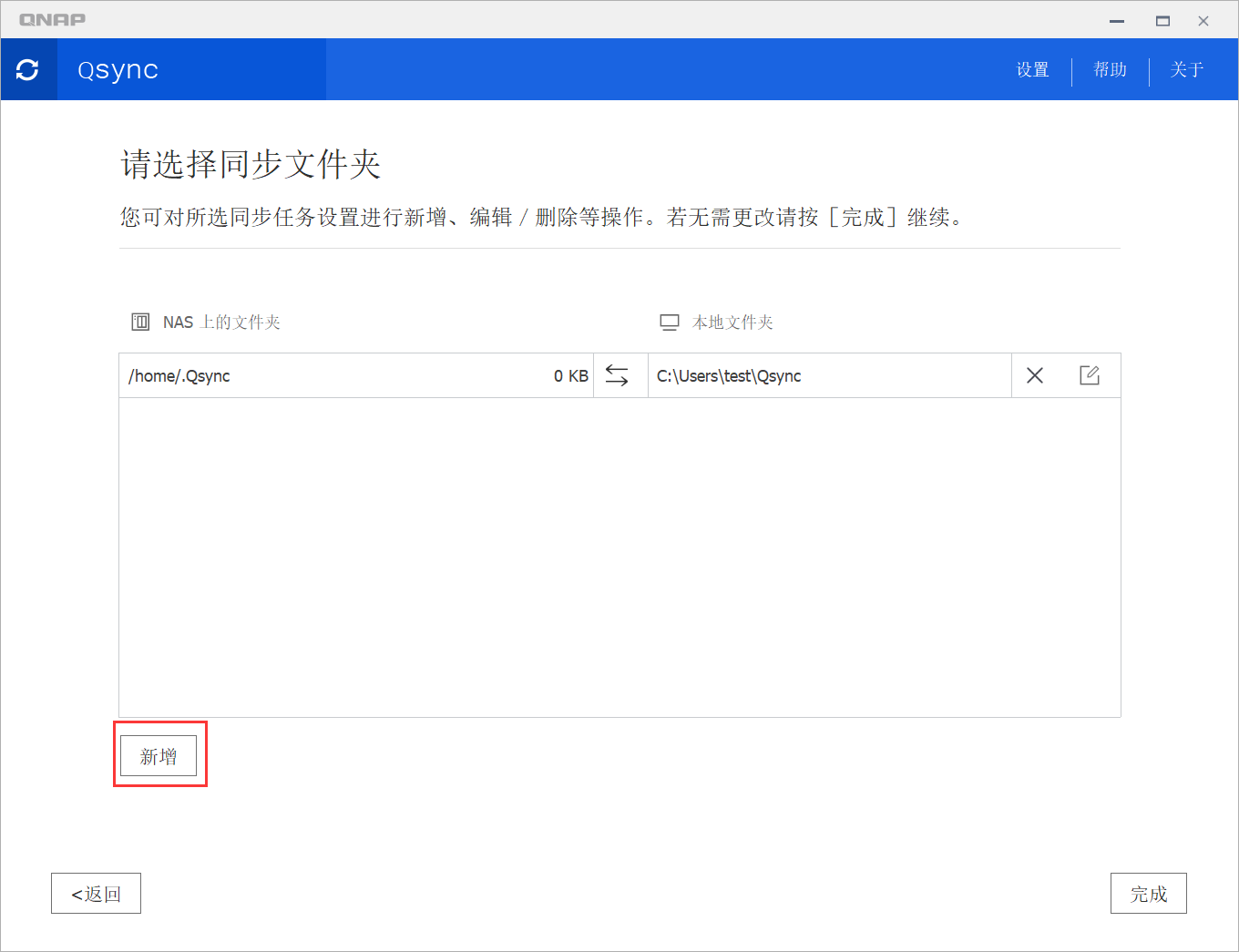
第一个红框选择 NAS 上刚刚创建的文件夹,第二个红框选择本地需要与 NAS 同步的文件夹,为了方便演示,我在桌面创建了一个 testLocal 文件夹与 NAS 的 test 文件夹进行同步,选择完成后点击套用
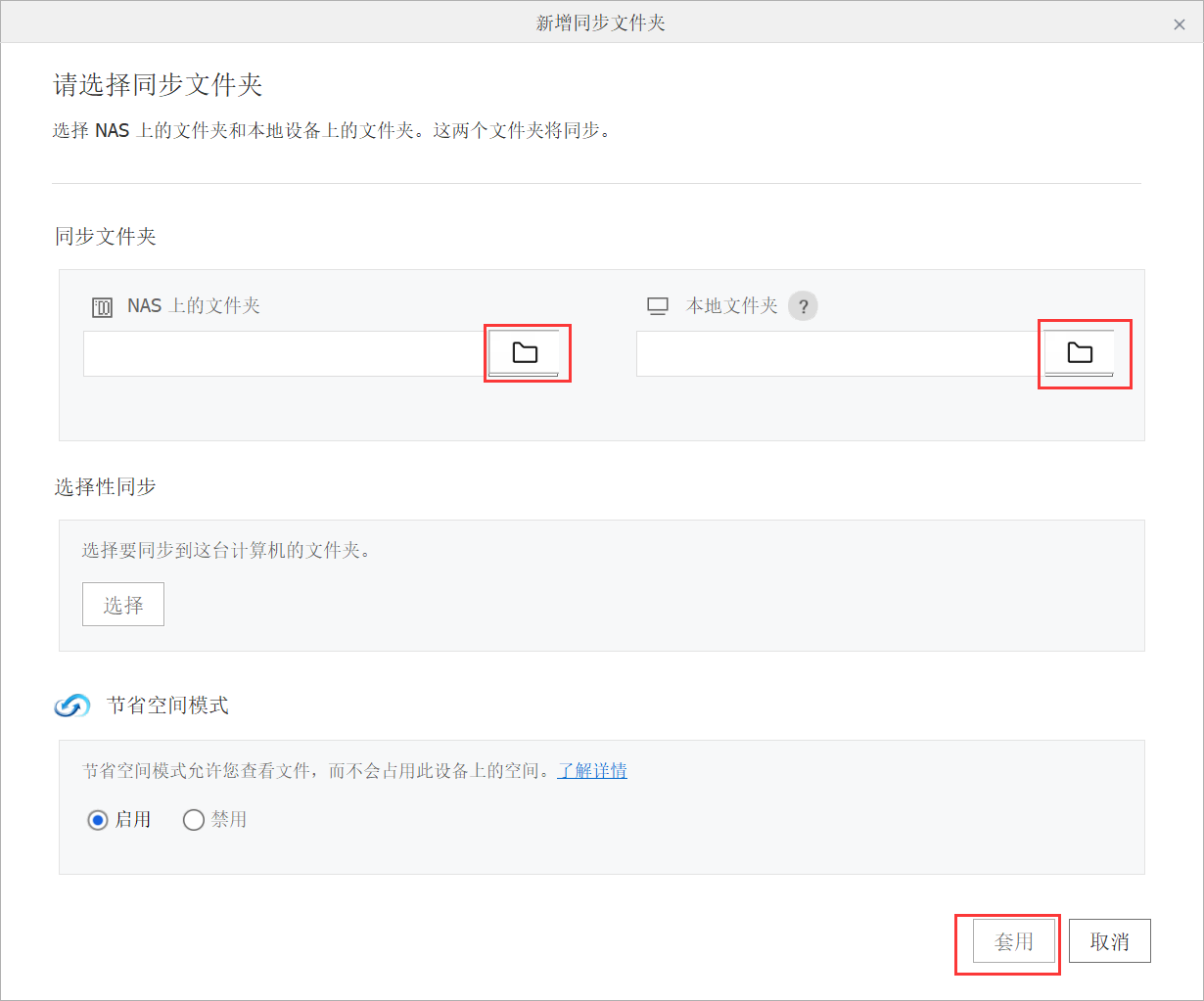
点击 完成
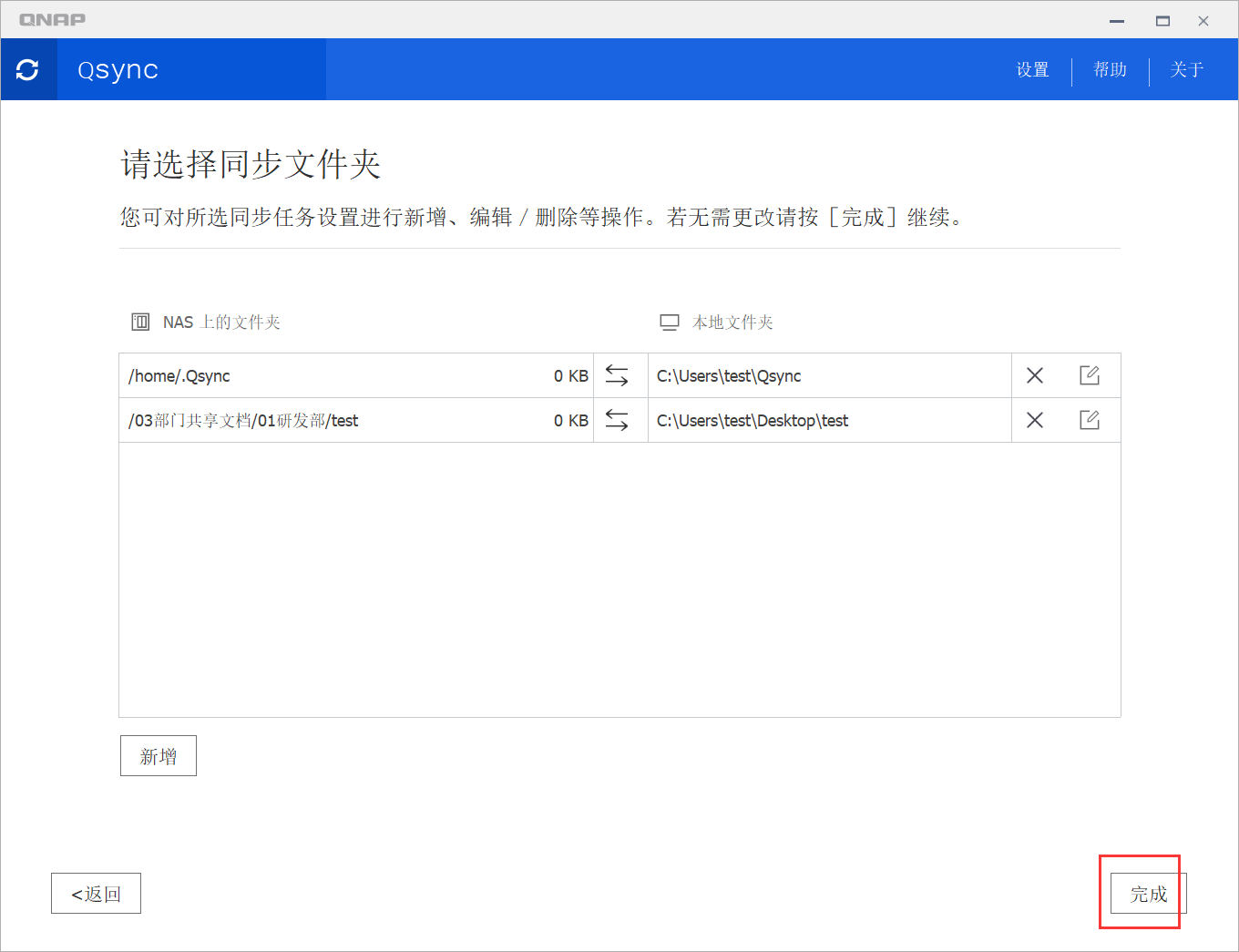
点击 确定
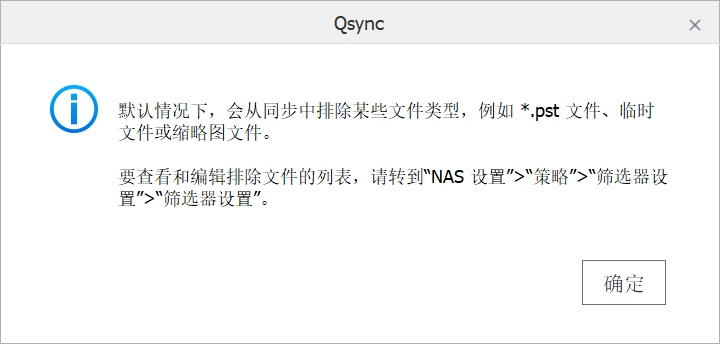
此时本地 testLocal 文件夹和 NAS test 文件夹已经同步了,下面来验证一下
在本地 testLocal 文件夹中新建一个文本文档,随便写点内容,如下图所示:
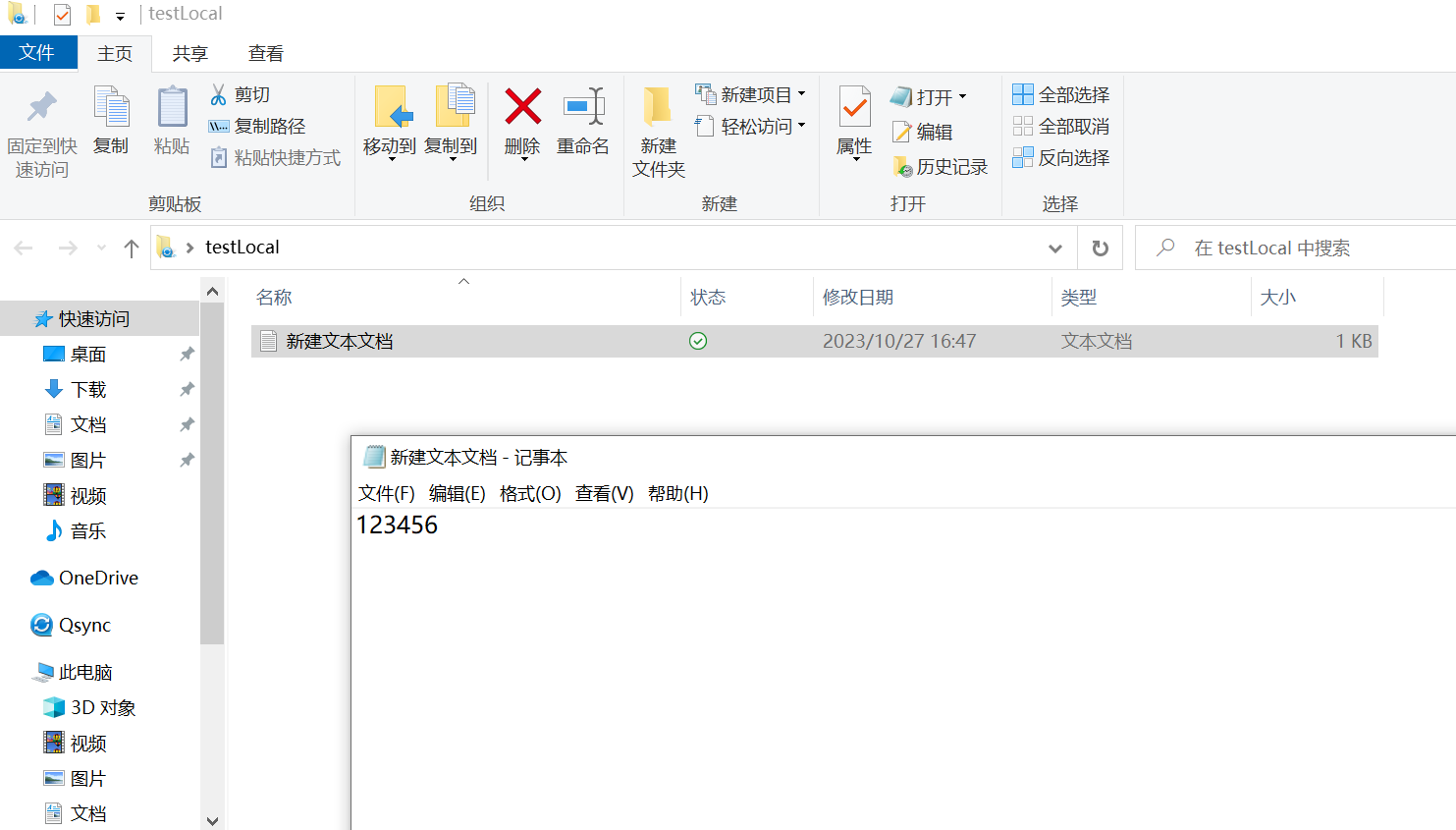
然后登录NAS,查看 test 文件夹,可以发现文本被同步,并且内容与本地一致